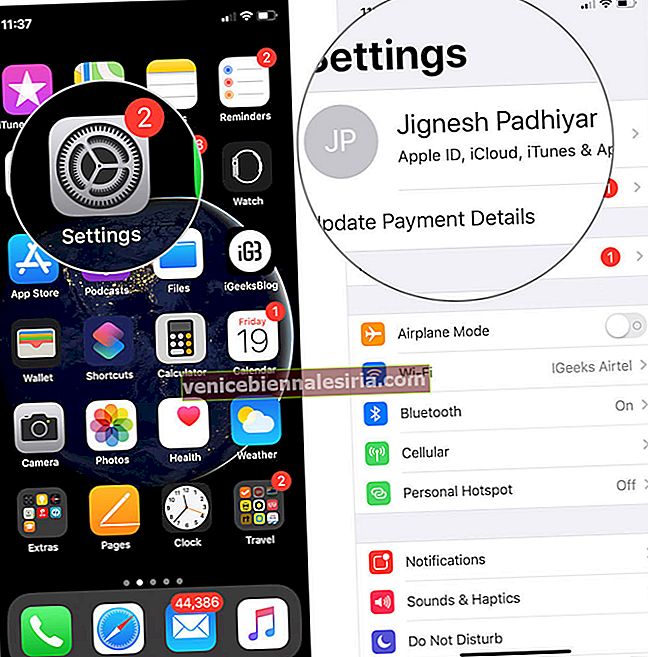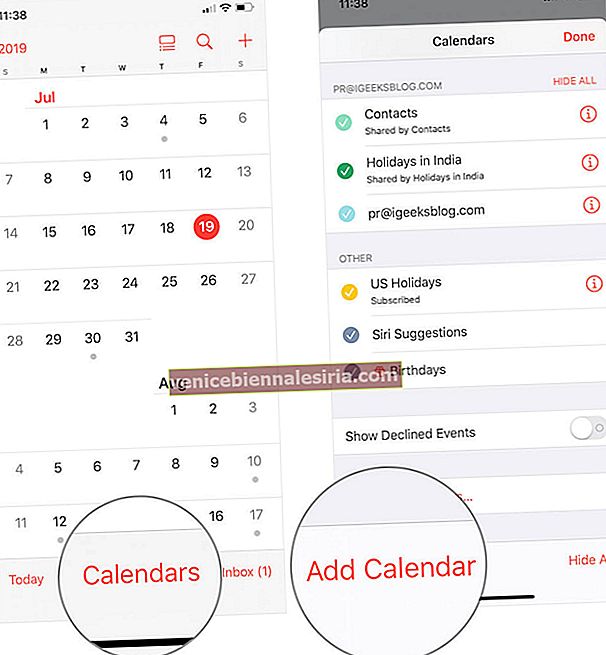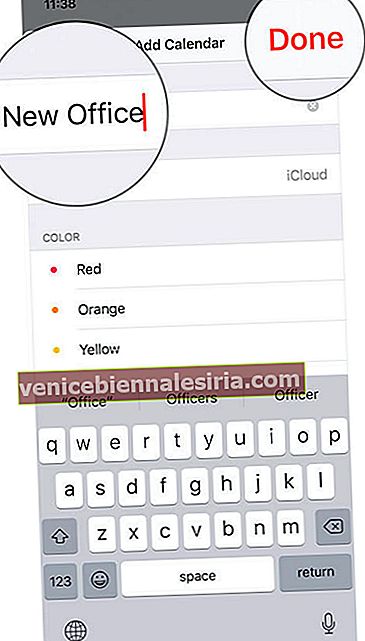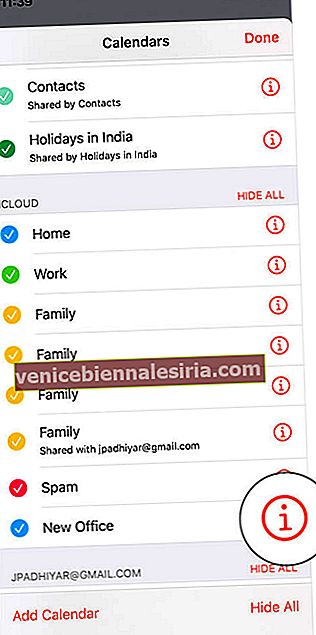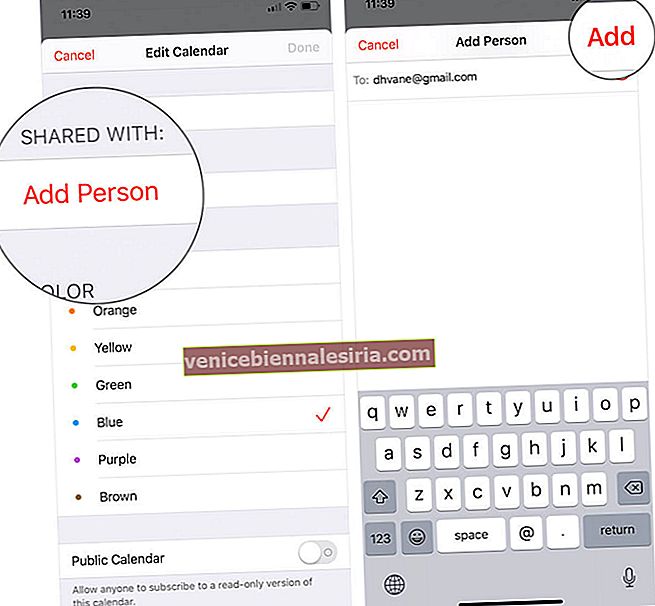Мы видели, как делиться отдельными событиями календаря, но если вы хотите сотрудничать с кем-то в календаре, вам нужно предоставить общий доступ ко всему календарю. С помощью iCloud и приложения «Календарь» iPhone / iPad упрощает общий доступ к календарям, поэтому несколько человек могут быть приглашены для просмотра (и, при необходимости, редактирования) событий календаря.
Общие события календаря очень полезны и довольно гибки, когда вы работаете с календарем, который нужно редактировать нескольким людям. Вы можете использовать общие календари между вами и вашим супругом, вами и вашими коллегами, и почти всеми остальными. Если вы отправляетесь в кругосветное путешествие с друзьями по разным маршрутам в вашей группе, общий календарь может оказаться очень кстати.
Вот как создать общий календарь, а также как превратить старый календарь (созданный ранее) в общий. Вы также узнаете, как контролировать ограничения для людей, с которыми вы делитесь своим календарем.
- Включить календарь iCloud
- Как поделиться календарем с вашего iPhone или iPad
- Изменить разрешение на редактирование общих календарей на iPhone или iPad
Включить календарь iCloud
Прежде всего, убедитесь, что вы включили iCloud для календарей. Для этого
- Откройте Настройки → Нажмите на свой профиль .
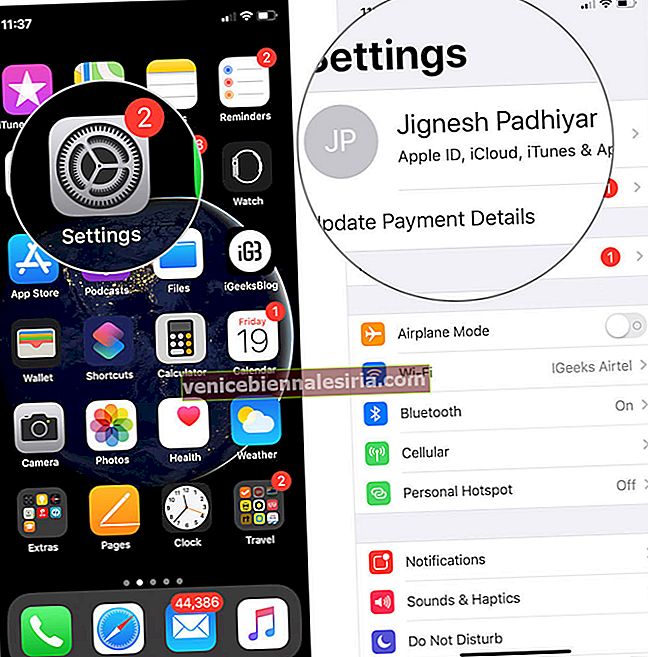
- Нажмите на iCloud → Включите переключатель рядом с Календарем.
Как поделиться календарем с вашего iPhone или iPad
Если вы хотите создать новый календарь и поделиться им, выполните следующие действия:
- Откройте приложение «Календарь» → нажмите « Календари» → нажмите « Добавить календарь». Если вы хотите поделиться существующим календарем, переходите к шагу №3 .
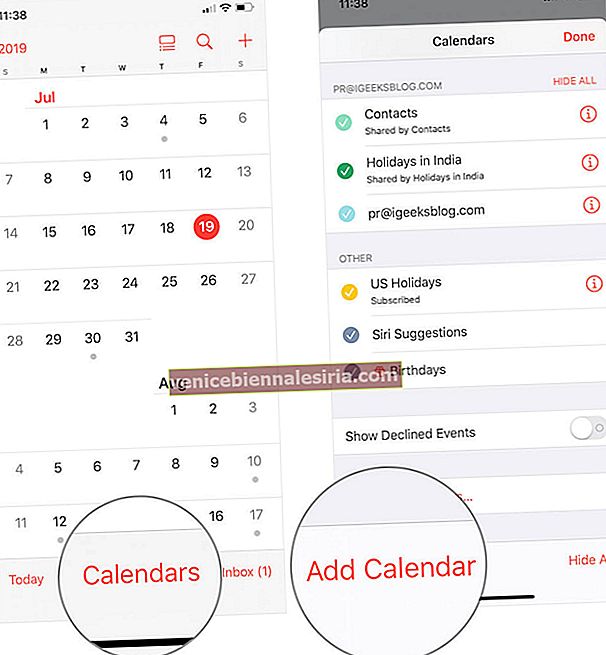
- Дайте календарю имя и нажмите Готово .
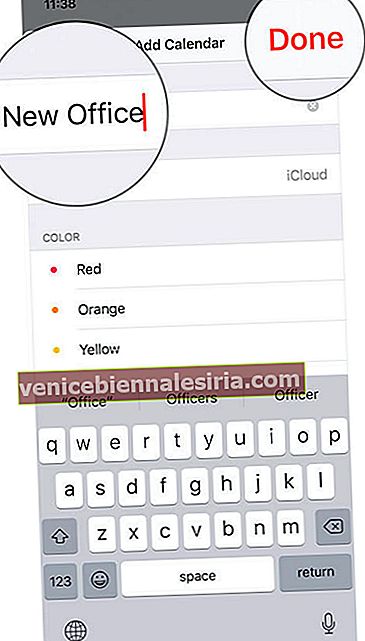
- Нажмите на «i» рядом с только что созданным календарем.
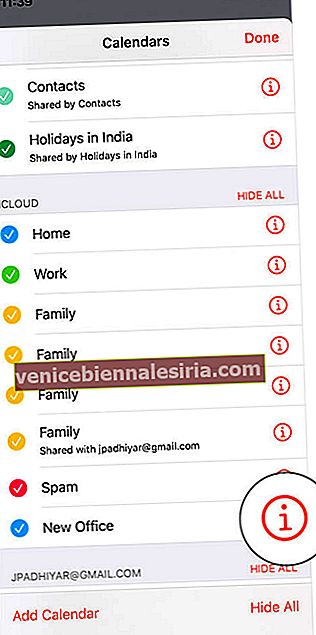
- В разделе « Совместный доступ» нажмите « Добавить человека» и введите адрес электронной почты человека, с которым вы хотите предоставить доступ к календарю.
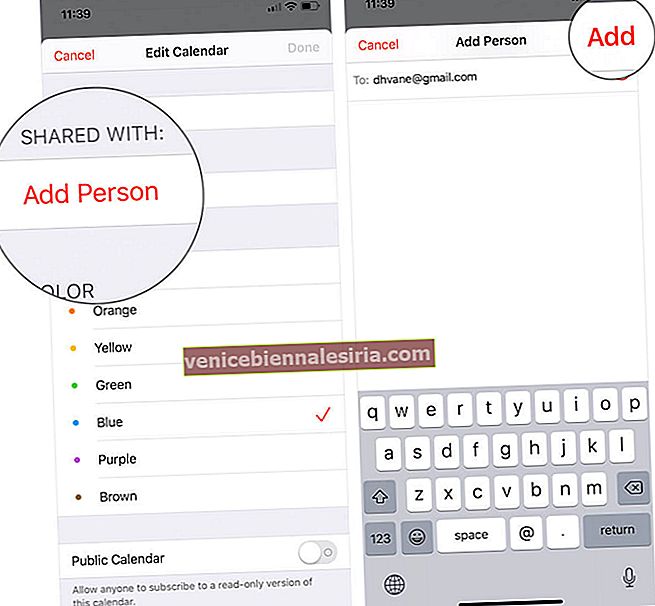
Изменить разрешение на редактирование общих календарей на iPhone или iPad
Вы можете редактировать параметры совместного использования / редактирования, нажав на человека, с которым вы поделились календарем. Отключение параметра « Разрешить редактирование» не позволяет пользователю вносить изменения в общий календарь.

В любой момент, если вы захотите прекратить совместное использование календаря, просто нажмите «Остановить совместный доступ» и подтвердите.

Опять же, обратите внимание, что это работает только тогда, когда у вас включен iCloud.
Вот и все, ребята!
Вы также можете изучить:
- Календарь Gmail не синхронизируется на iPhone: советы по исправлению
- Как просмотреть дни рождения в приложении Apple Calendar на iPhone, iPad или Mac
- Как экспортировать календарь iCloud на свой iPhone
- GroupCal: общий календарь для iPhone и Android
Поделитесь с нами своим мнением в комментарии ниже.